タイム ウィンドウを指定すると、指定したウィンドウまたは期間内で時系列データを視覚化できます。これは、時系列データを表示するタイム ウィンドウを移動する操作と見なすことができます。たとえば、1 日ごとに収集されたデータセットで、タイム スライダー ウィンドウの時間ステップ間隔を 1 日に設定し、タイム ウィンドウを 0 日に設定した場合、タイム スライダー コントロールを 1 日 (時間ステップ間隔) 移動すると、そのタイム スタンプのデータが表示されます。一方、タイム スライダーのタイム ウィンドウを 1 日に変更した場合、タイム スライダー コントロールを 1 日 (時間ステップ間隔) 移動すると、タイム ウィンドウ全体のデータ、つまり最後の 2 日間 (その日と前日) のデータが表示されます。タイム ウィンドウを 3 日に変更した場合、タイム スライダーは 1 日 (時間ステップ間隔) しか移動しませんが、過去 4 日間のデータが表示されます。
たとえば、次の図の赤いポイントはハリケーンの移動場所を 1 日ごとに表したものです。ここでは、時間ステップ間隔が 1 日、タイム ウィンドウが 0 日間に設定されています。特定の日のハリケーンの場所を表すポイント フィーチャが 1 つ表示されています。
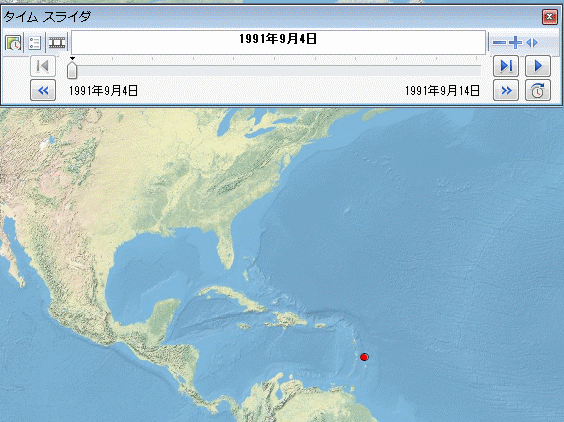
一方、同じポイント データで時間ステップ間隔を 1 日、タイム ウィンドウを 3 日間に設定した場合、4 日分 (その日および過去 3 日間) のハリケーンの場所が表示されます。デフォルトでは、タイム ウィンドウ全体のデータが表示されます。これは、タイム ウィンドウの開始時間と終了時間の間にあるすべての時間対応のデータが表示されるということです。[タイム スライダー オプション] ダイアログ ボックスの [時間表示] タブでタイム ウィンドウ オプションを指定することにより、タイム ウィンドウの開始時間または終了時間を除外することを選択できます。
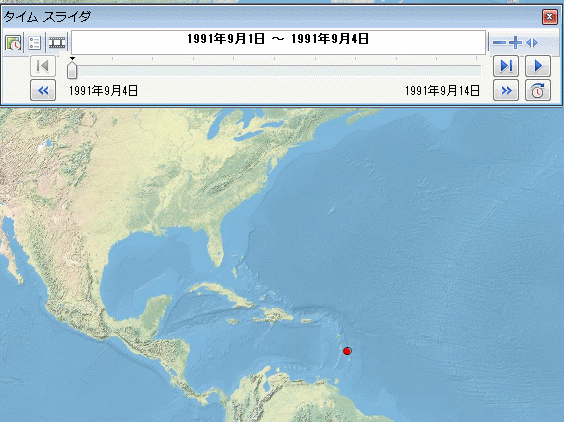
- [ツール] ツールバーの [タイム スライダー] ボタン
 をクリックして、[タイム スライダー] ウィンドウを開きます。
をクリックして、[タイム スライダー] ウィンドウを開きます。
- [オプション] ボタン
 をクリックして [タイム スライダー オプション] ダイアログ ボックスを開き、[時間表示] タブをクリックします。
をクリックして [タイム スライダー オプション] ダイアログ ボックスを開き、[時間表示] タブをクリックします。
- 必要に応じて [タイム ウィンドウ] の値を設定します。
- [タイム ウィンドウ オプション] を使用して、選択したタイム ウィンドウに表示するデータの表現の方法を指定します。
タイム ウィンドウ全体のデータを表示
このデフォルトのオプションを使用すると、開始と終了時間を含み、タイム ウィンドウ全体と重なるすべての時間対応のデータを表示します。タイム ウィンドウの開始時間と終了時間の間の、すべての有効な時間対応のデータが表示されます。
この場合の時間対応のデータを表示するために使用される基本のクエリは次のとおりです。タイム ウィンドウの開始時間と等しいかまたはそれより大であり、かつタイムウィンドウの終了時間と等しいかまたはそれより小であるデータを表示します。
タイム ウィンドウの最初にあるデータを除外
このオプションを使用すると、開始時間に有効であるデータを除いた残りのすべての、タイム ウィンドウの時間対応のデータを表示します。このオプションを使用すると、タイム ウィンドウの終了時間に有効であるデータを含め、タイム ウィンドウの開始時間と終了時間の間のすべての時間対応のデータを表示します。
この場合の時間対応のデータを表示するために使用される基本のクエリは次のとおりです。タイム ウィンドウの開始時間より大であり、かつタイムウィンドウの終了時間と等しいかまたはそれより小であるデータを表示します。
タイム ウィンドウの最後にあるデータを除外
このオプションを使用すると、終了時間に有効であるデータを除いた残りのすべての、タイム ウィンドウの時間対応のデータを表示します。このオプションを使用すると、タイム ウィンドウの終了時間に有効であるデータを含め、タイム ウィンドウの開始時間と終了時間の間のすべての時間対応のデータを表示します。
この場合の時間対応のデータを表示するために使用される基本のクエリは次のとおりです。タイム ウィンドウの開始時間と等しいかまたはそれより大であり、かつタイムウィンドウの終了時間より小であるデータを表示します。